Top 10 des correctifs pour Apple Pencil ne se connectant pas au problème de l’iPad
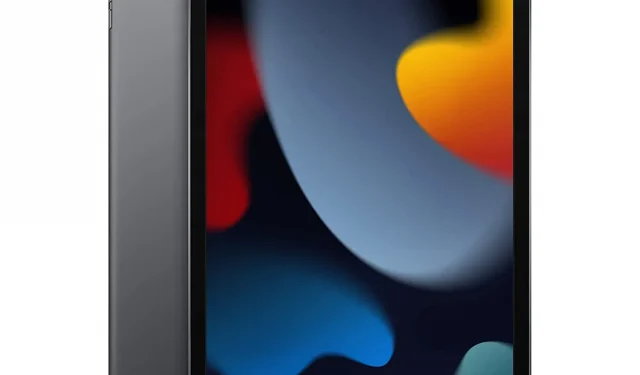
Apple Pencil est un compagnon indispensable pour votre iPad. C’est une aubaine pour les créateurs qui prennent des notes, dessinent des dessins, etc. Mais si l’Apple Pencil ne se connecte pas à l’iPad et se comporte parfois de façon capricieuse. C’est une situation ennuyeuse où vous perdez toute votre productivité.

« Apple Pencil ne se connecte pas à l’iPad » est un problème assez courant qui dérange la plupart des utilisateurs d’iPad. Mais ne vous inquiétez pas; ceci est réparable après avoir déterminé la cause première du problème. Nous expliquerons pourquoi votre Apple Pencil ne se connecte pas à votre iPad. De plus, vous apprendrez à résoudre votre problème de connexion et à le faire fonctionner à nouveau.
Raisons pour lesquelles Apple Pencil ne se connecte pas à l’iPad
Voici quelques raisons de problèmes de connexion Apple Pencil à iPad :
- Votre Apple Pencil n’est pas compatible avec la version d’iPad à laquelle vous essayez de vous connecter.
- Il n’y a plus de charge dans l’Apple Pencil.
- La pointe de votre Apple Pencil est défectueuse ou mal fixée.
- Vous avez désactivé les paramètres Bluetooth sur votre iPad.
Les 10 principaux correctifs pour Apple Pencil ne se connectent pas au problème de l’iPad
- Vérifier la compatibilité
- Redémarrez l’iPad
- Confirmer que le Bluetooth est activé
- Connectez Apple Pencil correctement
- Vérifier la batterie
- Oubliez Apple Pencil
- Éteignez les autres appareils Bluetooth
- Découvrez la pointe de votre Apple Pencil
- Recharge avec un chargeur conventionnel
- Réinitialiser les réglages réseau
1. Vérifier la compatibilité
L’Apple Pencil a deux variantes, première génération et deuxième génération. Les deux prennent en charge la connexion avec un nombre limité de versions d’iPad. En tant que tel, il serait utile que vous utilisiez un Apple Pencil compatible avec votre iPad. Si vous envisagez d’acheter un nouvel Apple Pencil, il est préférable de savoir lequel est compatible avec votre iPad.
L’Apple Pencil de première génération est compatible avec :
- iPad (6ème génération)
- iPad (7ème génération)
- iPad (8ème génération)
- iPad (9ème génération)
- iPad mini (5e génération)
- iPad Air (3e génération)
- iPad Pro 12.9″(1ère ou 2ème génération)
- iPad Pro 10,5 pouces
- iPad Pro 9,7 pouces
L’Apple Pencil de première génération est compatible avec :
- iPad mini (6e génération)
- iPad Air (4e génération)
- iPad Pro 12,9″ (3e génération et versions ultérieures)
- iPad Pro 11 pouces (1re génération et versions ultérieures)
2. Redémarrez votre iPad
Le redémarrage des appareils pour le dépannage est une astuce de dépannage compliquée pour les appareils électroniques. Avant de passer à d’autres méthodes, essayez de redémarrer votre Apple iPad. Le redémarrage de votre iPad fermera toutes les applications d’arrière-plan. Mais il y a un hic ici ! Il serait utile que vous redémarriez l’iPad pendant que l’Apple Pencil était connecté à l’iPad.

Pour cela, connectez votre Apple Pencil (1ère génération) au connecteur Lightning de votre iPad. Pour l’Apple Pencil de 2e génération, vous devez le fixer sur le côté de l’iPad à l’aide d’un aimant. Redémarrez maintenant votre iPad en appuyant longuement sur le bouton d’alimentation. Gardez à l’esprit que vous devrez faire réparer votre Apple Pencil avec votre iPad.

3. Assurez-vous que le Bluetooth est activé
Apple Pencil se connecte à l’iPad via Bluetooth. Le Bluetooth peut être désactivé sur votre iPad si vous rencontrez des problèmes de connexion. Pour vérifier les paramètres Bluetooth sur iPad, procédez comme suit :
- Déverrouillez votre iPad et accédez aux paramètres.
- Faites défiler vers le bas pour trouver les paramètres Bluetooth et appuyez dessus.
- Dans le nouveau menu, vérifiez si le commutateur est actif.
- Si ce n’est pas le cas, allumez le commutateur pour activer la connexion Bluetooth.

- Vous verrez tous les appareils couplés sous Mes appareils.
- Vous pouvez également essayer de désactiver le Bluetooth, puis de le réactiver. L’iPad se connectera aux appareils couplés tels que l’Apple Pencil.
4. Connectez correctement le crayon Apple
Vous pouvez être confronté au problème que Apple Pencil ne se connecte pas à l’iPad en raison d’une méthode de couplage incorrecte. Pour utiliser votre Apple Pencil, vous devez le coupler correctement avec votre iPad.
- Déverrouillez votre iPad et accédez aux paramètres.
- Faites défiler vers le bas pour trouver les paramètres Bluetooth et appuyez dessus.
- Dans le nouveau menu, vérifiez si le commutateur est actif.
- Si ce n’est pas le cas, allumez le commutateur pour activer la connexion Bluetooth.
- Pour coupler votre Apple Pencil, vous devez le connecter à votre iPad.
- L’Apple Pencil 1ère génération doit être connecté via le port Lightning. Pour Apple 2e génération, vous devez le fixer sur le côté de l’iPad.
- Bluetooth détectera l’Apple Pencil et offrira la possibilité de demander l’appairage.
- Veuillez cliquer sur l’option « Appairer » pour terminer l’appairage avec votre iPad.
5. Vérifiez la batterie
Un Apple Pencil déchargé ne se connecte pas à un iPad. Si le niveau de la batterie est trop faible, vous ne pourrez pas l’utiliser tant que vous n’aurez pas chargé votre Apple Pencil. Pour vérifier le pourcentage de batterie de votre Apple Pencil, procédez comme suit :
- Ouvrez les paramètres sur votre iPad et faites défiler vers le bas pour trouver l’option Apple Pencil.
- Cliquez sur l’option pour afficher le pourcentage de batterie de votre Apple Pencil. Il sera situé à côté de l’étiquette Apple Pencil.
- Si le pourcentage de la batterie est grisé, passez votre crayon sur l’iPad pour voir le niveau actuel de la batterie.
Note. Il n’est pas connecté à moins que vous ne voyiez une option Apple Pencil dans l’application Paramètres. Vous devez d’abord rétablir la connexion. Après cela, vous devez charger votre Apple Pencil avant de l’utiliser. Vous pouvez le connecter à votre iPad pour le recharger ou utiliser un chargeur propriétaire.
6. Oubliez le crayon pomme
Les appareils Bluetooth se comportent parfois de manière étrange et refusent de se connecter aux appareils couplés. Vous devez donc supprimer l’Apple Pencil de la liste des appareils couplés et le coupler à nouveau. Pour oublier votre Apple Pencil, procédez comme suit :
- Déverrouillez l’écran d’accueil de votre iPad et accédez aux paramètres.
- Faites défiler vers le bas pour trouver les paramètres Bluetooth et appuyez dessus.
- Dans le nouveau menu, vérifiez si le commutateur est actif.
- Si ce n’est pas le cas, allumez le commutateur pour activer la connexion Bluetooth.
- Vous verrez tous les appareils couplés sous Mes appareils.
- Trouvez maintenant votre crayon Apple et appuyez sur l’icône (i) à côté de celui-ci. Vous verrez l’option « oublier cet appareil ».
- Sélectionnez l’option « Oublier l’appareil » dans la fenêtre de confirmation.
- Maintenant, redémarrez votre iPad et accédez à nouveau aux paramètres Bluetooth.
- Reconnectez physiquement l’Apple Pencil à l’iPad, puis couplez-le lorsque la fenêtre contextuelle apparaît.
7. Éteignez les autres appareils Bluetooth.
Si vous avez de nombreux appareils Bluetooth connectés à votre iPad, cela peut interférer avec votre Apple Pencil. À mesure que le nombre d’appareils Bluetooth augmente, la latence augmente également. Par conséquent, si possible, vous devez désactiver tous les appareils et vérifier si cela résout le problème. Désactivez-les ou oubliez-les dans le menu Mes appareils pour désactiver les appareils.
8. Vérifiez la pointe de votre Apple Pencil
La pointe de l’Apple Pencil est sujette à l’usure après une utilisation prolongée. Il s’agit d’une pointe en tissu doux qui se décompose lorsqu’elle est utilisée. Si vous utilisez un protecteur d’écran, la pointe peut même casser plus rapidement. Tout d’abord, inspectez la pointe de votre Apple Pencil pour l’usure. Vérifiez si vous pouvez voir la partie métallique en dessous ou non. Si ce n’est pas le cas, le pourboire est bon.
Cependant, une pointe Apple Pencil lâche peut également causer des problèmes. Pour serrer la pointe, tenez la pointe et tournez-la dans le sens des aiguilles d’une montre. Essayez maintenant d’utiliser l’Apple Pencil sur votre iPad. Si cela ne fonctionne pas, vous devez remplacer la pointe. Apple Pencil est livré avec une pointe de rechange dans la boîte. Utilise le.
9. Charger avec un chargeur conventionnel
Essayez un chargeur si l’Apple Pencil ne se charge pas lorsqu’il est connecté à l’iPad. Branchez le cordon de l’adaptateur secteur USB sur votre Apple Pencil et laissez-le se recharger complètement. Déconnectez ensuite le chargeur, connectez-le à l’iPad et couplez-le. Cette astuce fonctionne à chaque fois et vous pouvez recharger votre Apple Pencil beaucoup plus rapidement.
10. Réinitialiser les paramètres réseau
À ce stade, votre Apple Pencil devrait se connecter et fonctionner avec votre iPad. Vous pouvez réinitialiser vos paramètres réseau si vous avez déjà tout essayé et que cela ne fonctionne toujours pas. Il oubliera toutes les connexions Wi-Fi, les couplages d’appareils Bluetooth et les paramètres de réseau mobile. Vous perdrez également vos paramètres de configuration VPN, le cas échéant.
- Ouvrez l’application Paramètres et faites défiler la liste pour trouver l’option Général.
- Cliquez dessus et recherchez l’option Transférer ou réinitialiser l’iPad en bas de la liste des paramètres généraux.

- Cliquez sur Réinitialiser, puis sélectionnez Réinitialiser les paramètres réseau.
- Cela supprimera toutes les informations réseau stockées sur votre iPad. Vous devrez vous reconnecter à votre réseau Wi-Fi.
Conclusion
Voici les 10 principales étapes de dépannage pour résoudre le problème d’Apple Pencil qui ne se connecte pas à l’iPad. Vous pouvez également essayer de mettre à jour le logiciel manuellement s’il est disponible pour votre iPad.
Il peut s’agir d’un problème physique avec la pièce à main ou d’un problème de connexion. De plus, si toutes ces méthodes ne vous aident pas, contactez l’assistance Apple ou visitez le centre de service Apple.
FAQ
Apple Pencil ne se connecte pas à l’iPad ?
Vous devez avoir désactivé le paramètre Bluetooth sur votre iPad. L’Apple Pencil utilise Bluetooth pour se connecter à l’iPad. S’il est éteint, l’Apple Pencil ne se connectera pas à l’iPad.
Que peut-on utiliser à la place du stylet Apple ?
Il existe de nombreuses options de stylet si vous trouvez l’Apple Pencil cher. Mais la meilleure expérience iPad vient de l’Apple Pencil. Logitech Crayon, Adonit Mark Stylus, etc. sont quelques alternatives remarquables à Apple Pencil.
Quelle est la différence entre un stylet et un Apple Pencil ?
Il n’y a pas de différence entre un stylet et un Apple Pencil. La convivialité et certaines fonctionnalités peuvent varier, mais le principe de fonctionnement est le même. Apple sait comment nommer les produits différemment des autres concurrents.
Quels iPad fonctionnent avec les crayons Apple ?
Il existe deux versions de l’Apple Pencil. Il existe un Apple Pencil de 1ère génération et un Apple Pencil de 2ème génération. Une liste détaillée de ce qui fonctionne avec quelle version d’iPad est répertoriée ci-dessus.



Laisser un commentaire